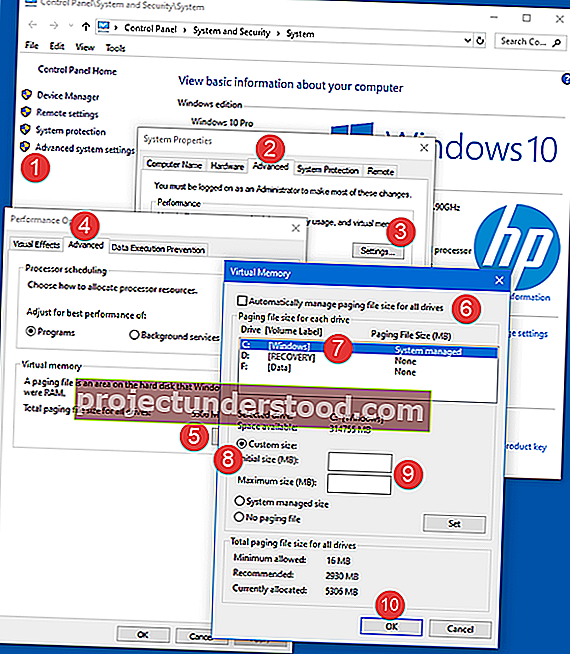ถ้าคุณได้รับข้อความระบบของคุณมีหน่วยความจำเสมือน ; เมื่อคุณพยายามเริ่มแอปพลิเคชันที่ต้องใช้หน่วยความจำมาก ๆ เช่น Microsoft Office, Corel เป็นต้นคุณอาจต้องการพิจารณาตัวเลือกในการเพิ่มไฟล์เพจบน Windows ขั้นตอนจะเหมือนกันสำหรับ Windows 10, Windows 8.1 และ Windows 7
อ่าน : ขนาดไฟล์เพจที่ดีที่สุดสำหรับ Windows 10 เวอร์ชัน 64 บิตคือเท่าใด
เพิ่มขนาดไฟล์เพจใน Windows 10
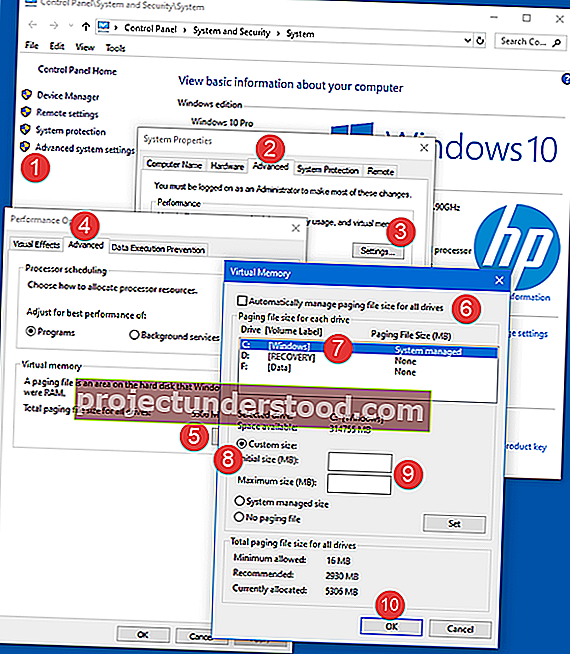
ในกรณีที่คุณได้รับข้อความแสดงข้อผิดพลาดคุณอาจต้องเพิ่มขนาดของหน่วยความจำเสมือนหรือไฟล์เพจหรือไฟล์เพจแม้ว่าสำหรับผู้ใช้ส่วนใหญ่การปล่อยให้ขนาดไฟล์เพจเป็นค่าดีฟอลต์ควรจะดีพอ
หากต้องการเพิ่มขนาดไฟล์เพจใน Windows 10 ให้ทำตามขั้นตอนเหล่านี้:
- คลิกขวาที่พีซีเครื่องนี้และเปิดPropertie s
- เลือกคุณสมบัติของระบบขั้นสูง
- คลิกแท็บขั้นสูง
- ภายใต้ประสิทธิภาพคลิกการตั้งค่า
- ภายใต้ตัวเลือกประสิทธิภาพคลิกแท็บขั้นสูง
- ที่นี่ภายใต้หน่วยความจำเสมือนให้เลือกเปลี่ยน
- ยกเลิกการเลือกจัดการขนาดไฟล์เพจสำหรับไดรฟ์ทั้งหมดโดยอัตโนมัติ
- เน้นไดรฟ์ระบบ Windows ของคุณ
- เลือกขนาดที่กำหนดเอง
- เปลี่ยนค่าขนาดเริ่มต้นและค่าขนาดสูงสุดเป็นค่าที่สูงขึ้น
- คลิกตั้งค่า
- สุดท้ายคลิกใช้ / ตกลงตลอดทาง
ตำแหน่งไฟล์เพจ
ไฟล์เพจหรือไฟล์ swap เรียกอีกอย่างว่าหน่วยความจำเสมือนและอยู่ในไดรฟ์ระบบของคุณ เช่น. C: \ pagefile.sys นอกเหนือจากหน่วยความจำกายภาพหรือ RAM แล้ว Windows และแอปพลิเคชันยังใช้เป็นและเมื่อจำเป็น
แนะนำให้อ่าน: MemInfo - หน่วยความจำแบบเรียลไทม์และการตรวจสอบการใช้ไฟล์เพจ